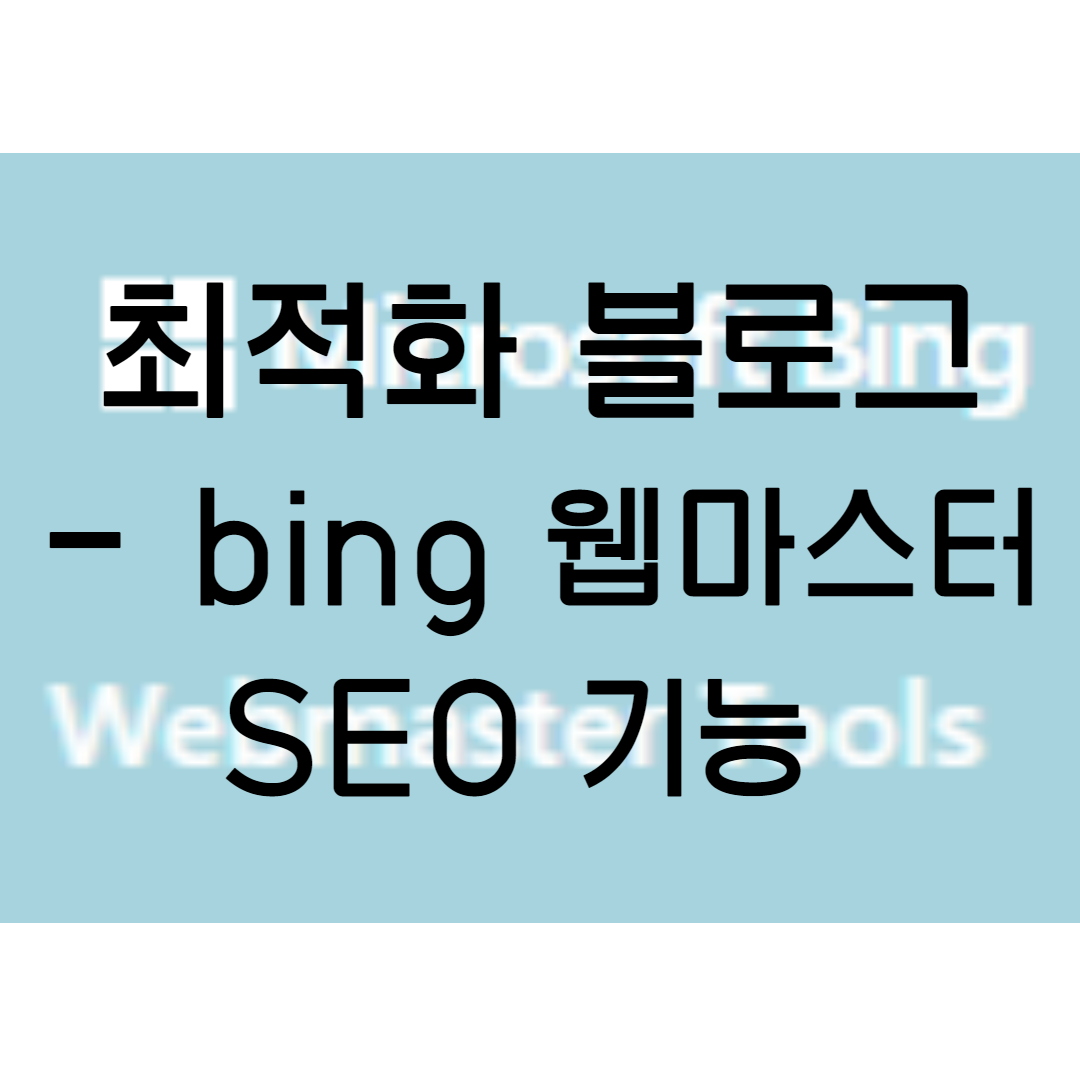
티스토리 검색 최적화 블로그 만들기 (1) - 빙 웹마스터를 통한 SEO 분석기 이용하기, SEO site/ site SEO
1. 블로그 최적화란?
검색 시 블로그 상단 노출의 첫 걸음은 블로그 최적화 입니다.
블로그를 처음 시작하시는 분들이 많이들 놓치시는 부분이 블로그 최적화 세팅이죠.
단순한 일기장으로도 좋지만, 대부분의 블로거 들은 본인이 공들여 작성한 글이 검색 엔진에 노출이 되어 소통하는걸 바라실 겁니다.
주요 검색 사이트들의 AI는 각 블로그 페이지를 수집 (이를 색인이라 부릅니다.) 하여 우리의 검색 결과 창에 노출시켜 주는데요.
검색 결과에 우리의 블로그 글이 잘 노출 되도록 하기 위해서는 상기 언급한 검색 사이트의 AI가 찾기 쉽게 블로그의 특성을 가공해주는 작업이 필요합니다.
이 를 우리는 검색 엔진 최적화 SEO (Search Engine Optimization)라 부릅니다.
2. SEO 하는 법
티스토리 블로그의 경우 daum에 자동으로 색인 및 사이트 등록이 되며 그 외의 네이버 서치 어드바이저 (naver search advisor), 구글 서치 콘솔 (google search console), 빙 웹마스터 (bing webmaster) 등 사이트에 본인 블로그 등록을 진행하여야 합니다.
(물론 초기 몇 주 동안은 daum에도 제대로 본인 웹사이트 검색이 되지 않으므로 daum에도 사이트 등록을 필히 진행해 주어야 합니다.)
그렇다면 어느 검색 엔진 부터 웹사이트 등록 및 페이지 색인을 시작하여야 할까요?
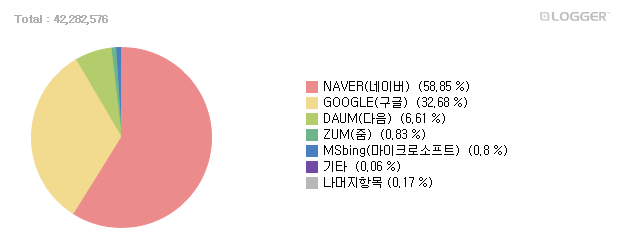
우리나라 검색 엔진의 대부분은 네이버와 구글이 점유하고 있는 상황이며 나머지 파이는 다음이 차지하고 있습니다.
그렇다면 네이버, 구글 블로그 검색이 잘 되어야 겠죠?
처음엔 지극히 당연히도, 네이버와 구글 먼저 페이지 등록을 해야한다고 생각 했었죠.
하지만, 그건 정답이 아니었습니다.
구글 서치 콘솔에 간단하게 블로그 주소 등록을 하신 뒤,
bing 웹마스터에 연동하여 제일 먼저 블로그 작성 글 각 페이지의 색인을 등록하시길 추천 드립니다.
3. Bing web master SEO
티스토리 블로그 초기 운영 당시, 네이버 서치 어드바이저와 구글 서치 콘솔에 사이트 등록을 해놓고 검색이 되길 한참을 기다렸습니다.
왜 내 티스토리 네이버 검색이 안될까?
구글의 경우, SEO에 매우 큰 영향을 받지 않아 나름 비교적 상단에 노출이 잘 이루어 졌지만,
네이버 서치 어드바이저의 경우, 최적화와 관련한 문제들이 체크 되는데 이에 대한 해결 방법이 대략적으로만 서술 되어 블로그 최적화를 위한 수정 및 반영이 매우 어렵습니다.
또한 최근 티스토리 블로그는 네이버에서 웹사이트로 분류되어 노출이 잘 이루어지지 않기에 SEO의 중요성이 더욱 부각된 상황입니다.
이러한 SEO 문제를 정확하게 파악할 수 있는 방법이 있습니다.
바로 bing 웹마스터를 통해 이러한 문제를 해결할 수 있습니다.
bing 웹마스터의 최고 기능은 바로 SEO에 대한 문제점을 에러 코드로 찾아주는 점에 있습니다.
만약 bing을 통해 SEO 과정을 먼저 겪는다면 추후 네이버, 구글, 다음 검색 엔진에 사이트 색인 등록 시 더 최적화된 페이지를 노출시킬 수 있는게 핵심 입니다.
4. Bing web master SEO 사용법
Bing - 웹 마스터 도구
모바일 지원 Bing 모바일 지원 수준 확인 도구로 사이트가 모바일을 지원하는지 확인할 수 있습니다.
www.bing.com
빙 웹마스터는 구글의 검색 등록 사이트인 구글 서치 콘솔과 연동이 가능합니다.
만약 구글 서치 콘솔에 블로그 사이트를 등록 하셨다면, 구글 계정을 통해 Bing 웹마스터 도구와 연동을 진행하시면 됩니다.
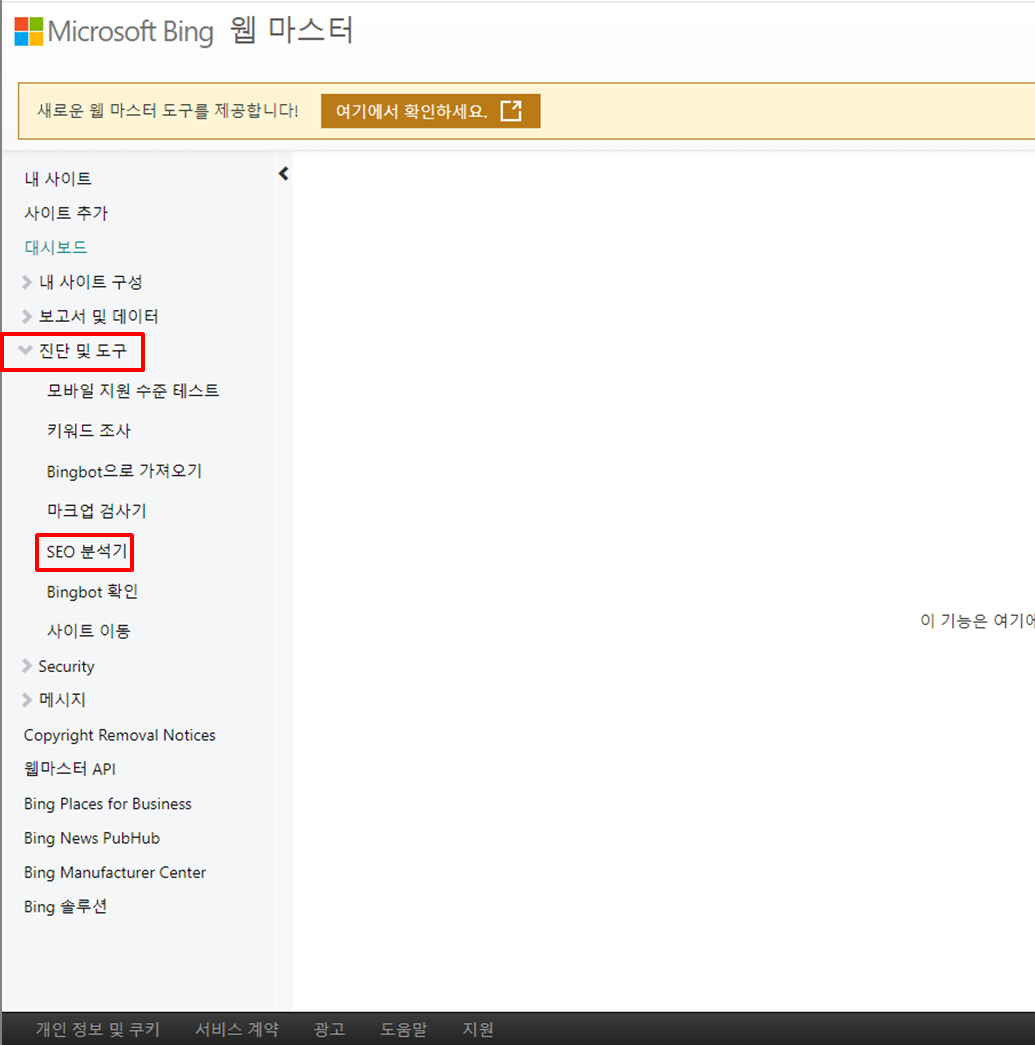
이제 웹페이지 색인 및 SEO 분석을 위하여 좌측 탭의 진단 및 도구 - SEO 분석기를 들어가 줍니다.
그러면 아래와 같이 창의 색이 변환 되며, 본인이 지정한 블로그에 대한 SEO 분석을 할 수 있는 툴이 등장합니다.

여기에서 좌측 탭의 URL 검사를 클릭한 후 본인이 bing에 색인하고 싶은 블로그 페이지의 주소를 입력 합니다.
그럼 아래와 같이 Bing에 색인이 되었는지 확인할 수 있는 창이 나옵니다.
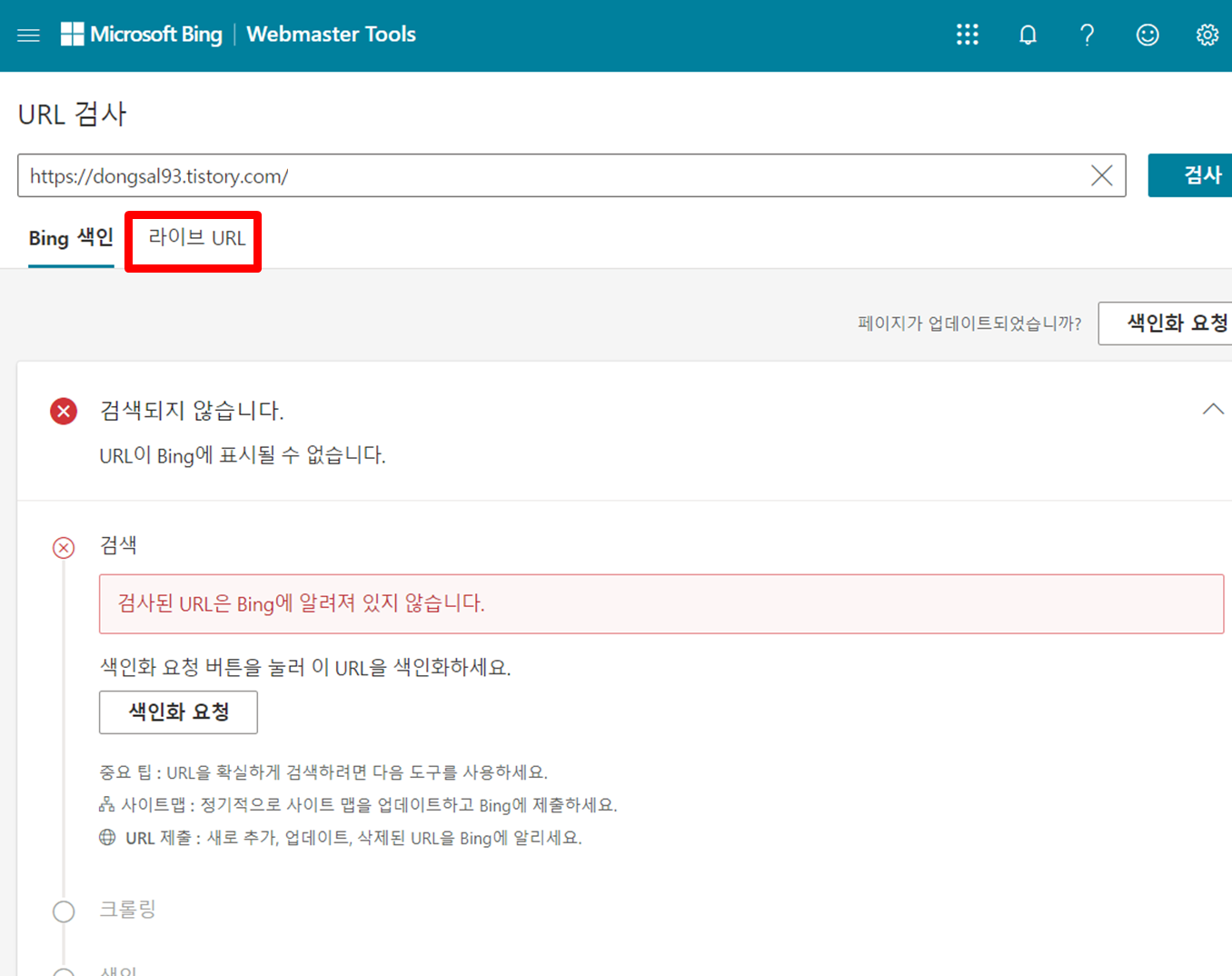
일반적으로 글 작성 직후라면, 따로 신청 없이는 검색이 되지 않는 것이 정상 입니다.
여기서 색인화 요청을 하기 전 SEO 오류 확인을 위해, 현재 블로그 페이지의 색인 가능성과 최적화 상태를 확인할 수 있는 라이브 URL을 들어가 주세요.
그러면, 아래와 같이 SEO의 문제점들이 나옵니다.
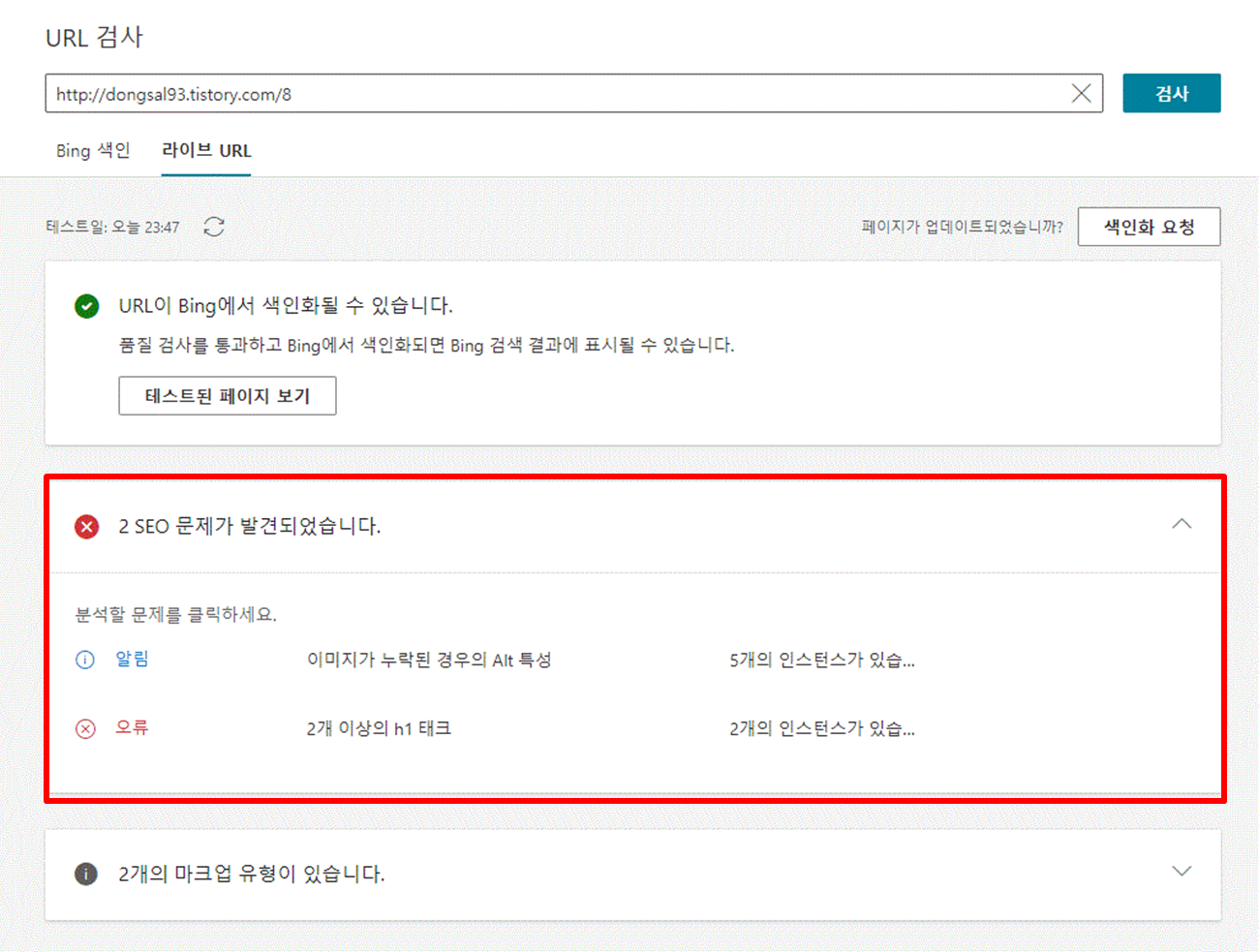
여기에서 빨간색 네모 박스친 영역을 클릭하면 어느 부분에서 문제가 발생했는 지 또 어떤 방식으로 고쳐야 하는지 아래 그림과 같이 확인 가능합니다.
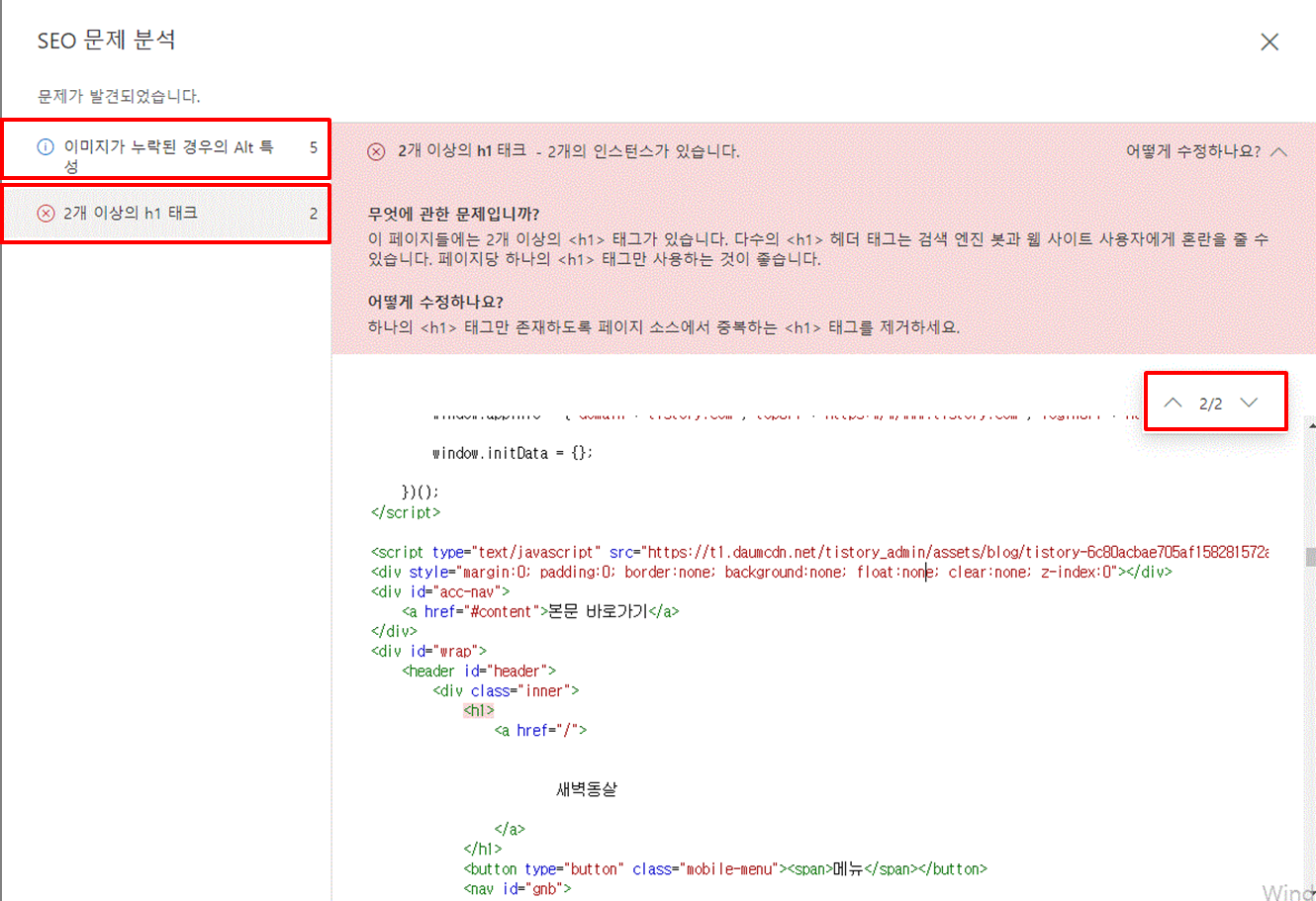
왼쪽에서 SEO를 방해하는 요소들의 종류가 나타나고, 오른쪽의 숫자 탭을 눌러가며 블로그 페이지 html 코드의 문제 위치를 순차적으로 확인할 수 있습니다.
상기 보이는 두가지 문제는 대부분의 티스토리 블로그에서 나타나는 현상이며, 이에 대한 해결법은 다음 포스팅에서 말씀 드릴게요.
마지막으로 모든 문제를 해결하였다면, 색인화 요청을 클릭하여 진행하고 추후 색인화가 잘 되었는지 확인해 주시면 되겠습니다.
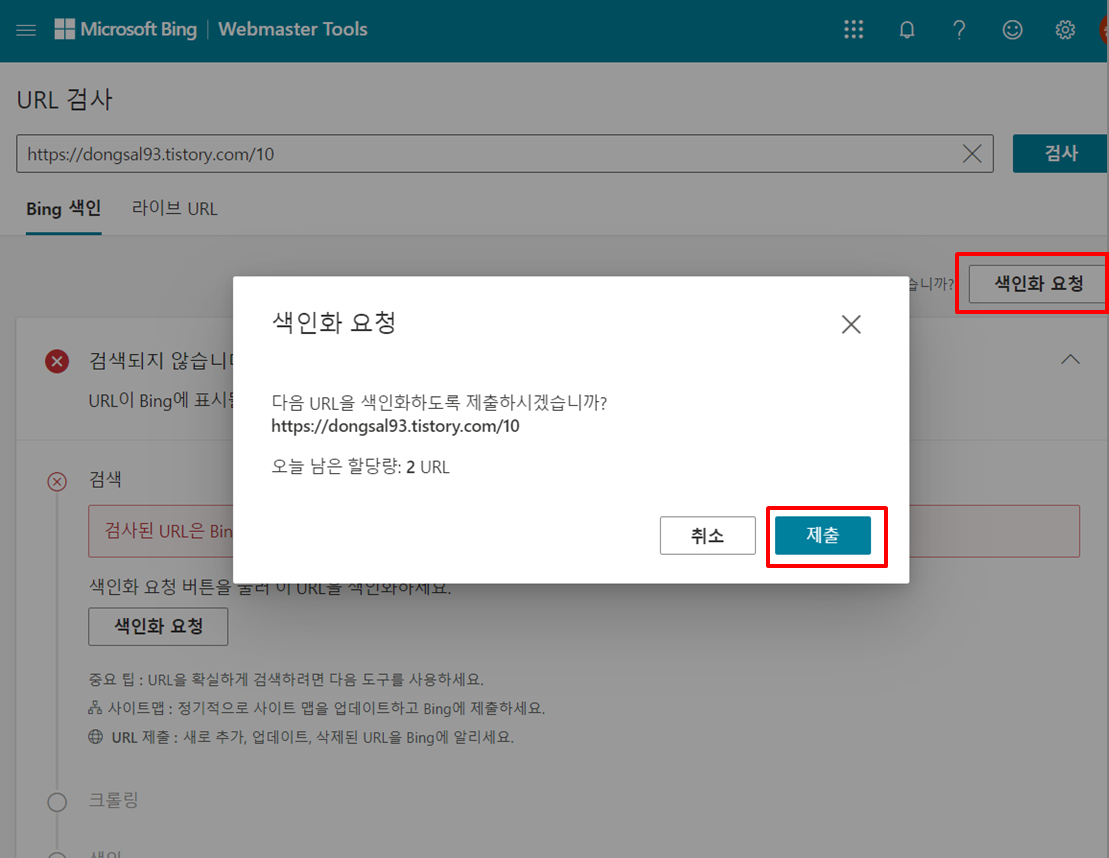
오른쪽 상단의 색인화 요청을 누르고 제출을 누르시면 됩니다. 참고로 하루에 10 URL 까지만 직접 색인화 요청이 가능하니 참고해 주세요.
그렇다면 추후 다음과 같이 색인화 되었음을 확인 가능합니다.
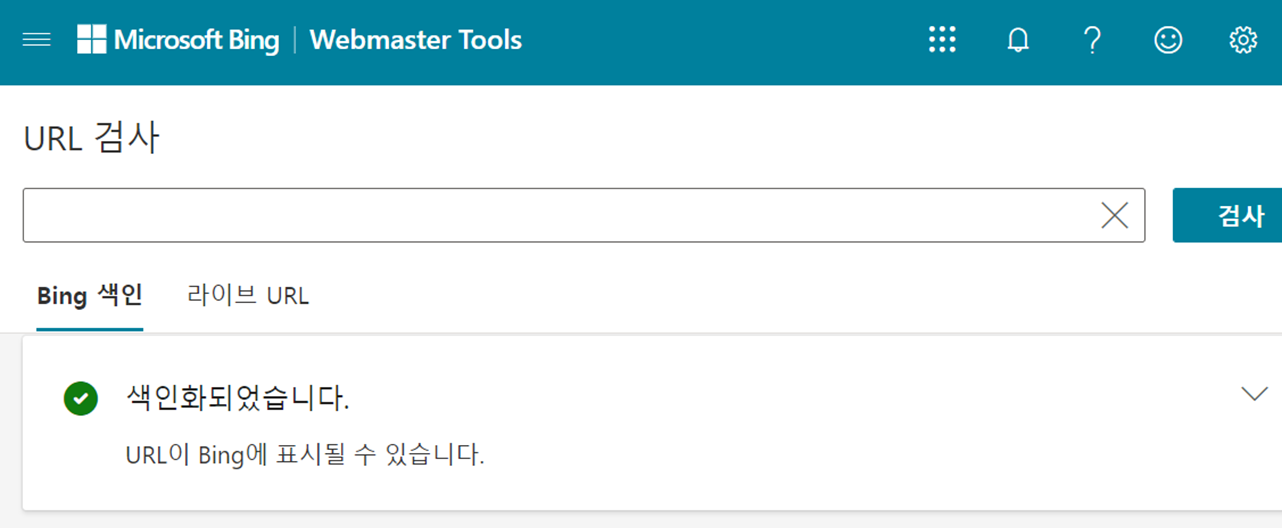
4. 글을 마치며
블로그에 최적화에 대해 조금이라도 공부하신 분들은 왜 RSS나 sitemap 등록보다 SEO를 먼저 작성 하였나 궁금하신 분들이 많을 듯 싶습니다.
RSS나 sitemap 같은 경우 자동으로 크롤링해 색인을 하는 과정이 반드시 텀이 있기에, 최대한 검색에 노출하기 빠른 방법은 직접 색인화 요청을 하는 것입니다.
어차피 바로 색인화 요청을 해 최대한 빨리 검색 노출을 시키고 싶은 마음들이 많으실 거기에, 기왕이면 검색 최적화를 할 수 있도록 SEO를 알려 드렸습니다.
각 검색 사이트의 검색 상단 노출 매커니즘은 공개 되어 있지 않습니다.
이런 상황에서 조금이라도 더 꼼꼼하게 작업하는 사람이 승자라고 생각합니다.
다른 사이트에 RSS 등록, sitemap 등록, 색인화 요청을 하기 전, bing에서 SEO를 깔끔하게 하는게 조금이라도 노출 확률을 높일 수 있는 방법이 아닐까 합니다.
다음 포스팅에서는 bing 웹마스터에서 SEO를 방해하는 가장 어려운 두 요소의 해결 방법에 대하여 알아보겠습니다.
'블로그' 카테고리의 다른 글
| 최적화 블로그 만들기 (4)- 네이버 서치 어드바이저 연동하기 (1) [사이트 최적화/ robot.txt] (0) | 2020.11.22 |
|---|---|
| 최적화 블로그 만들기 (3)- 색인의 정의, 구글 서치 콘솔 연동하기 (0) | 2020.10.31 |
| 최적화 블로그 만들기 (2)- bing SEO 문제 해결법 (7) | 2020.10.29 |